Às vezes, instalamos softwares gratuitos em nossos computadores e nos vemos presos em uma teia de diversos programas irritantes instalados junto com eles. Um desses programas é o RocketTab, e você pode não saber como desinstalá-lo. desinstale esses aplicativos no seu Mac. Aqui, vamos discutir como desinstalar ou Remover o RocketTab do Mac computador. Isso ajudará você a remover os anúncios irritantes do seu computador.
Vamos discutir por que o RocketTab é um aplicativo perigoso ou inútil que você deve desinstalar imediatamente. Em seguida, vamos ajudá-lo a remover o aplicativo do seu computador por meio de métodos manuais ou automáticos.
Conteúdo: Parte 1. O RocketTab é perigoso?Parte 2. Como remover o RocketTab do Mac?Parte 3. Como remover o RocketTab dos navegadores Mac?Parte 4. Conclusão
Parte 1. O RocketTab é perigoso?
Aplicativos gratuitos baixados da internet que não informam claramente que softwares adicionais serão instalados junto com eles, instalarão o RocketTab automaticamente. E é crucial que você preste atenção especial a isso. acordos de licença e telas de instalação ao instalar qualquer coisa da Internet.
O motivo é que o RocketTab insere anúncios nos sites que você visita. Essas promoções, também conhecidas como anúncios do RocketTab ou "Trazidas pelo RocketTab", tornam impossível entender o conteúdo do site que você está visitando, já que os anúncios ficam sobrepostos a ele.
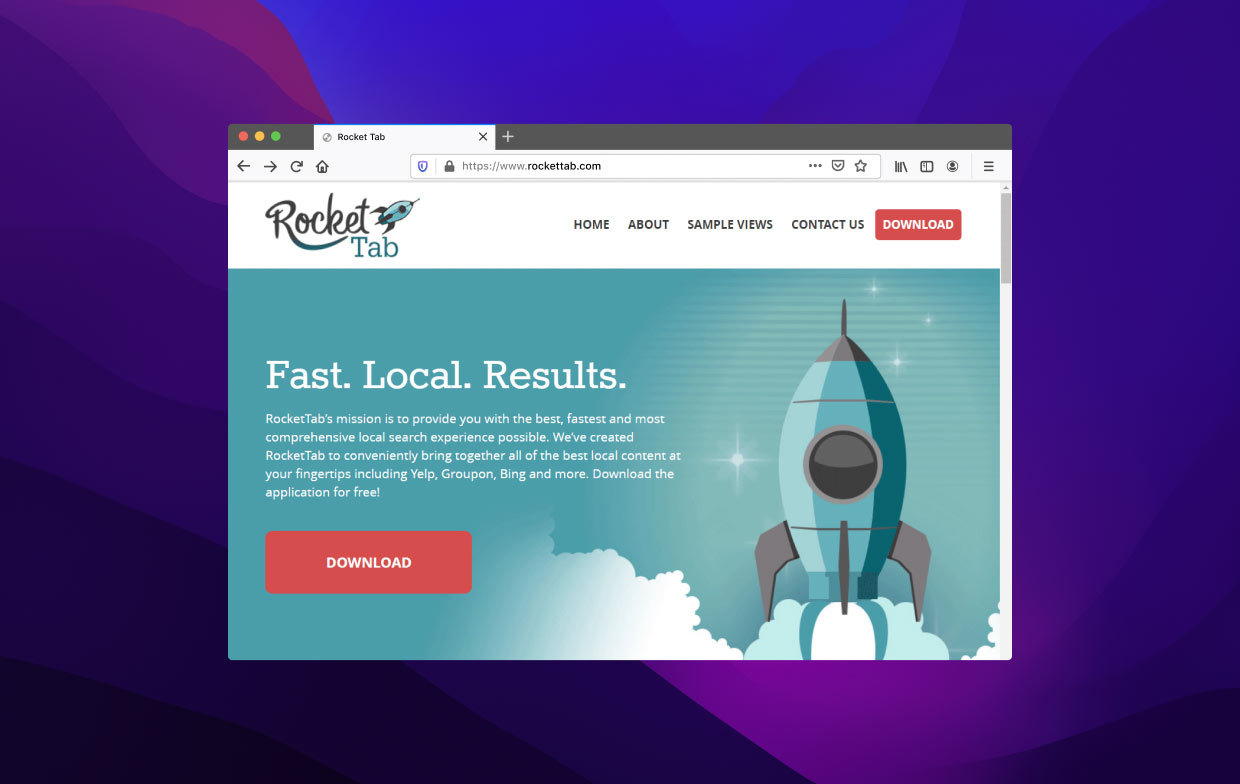
É uma boa ideia escolher Instalação customizada ou utilize as opções de instalação avançadas, caso a tela de instalação as apresente, pois elas geralmente especificam quais softwares adicionais de terceiros serão instalados. Além disso, recomenda-se que você interrompa imediatamente a instalação e evite usar o programa gratuito se o contrato de licença ou as telas de instalação indicarem que o RocketTab, outra barra de ferramentas ou outro adware indesejável será instalado.
Parte 2. Como remover o RocketTab do Mac?
#1. Como desinstalar o RocketTab manualmente
Aqui estão os passos a seguir:
- Exclua o aplicativo RocketTab dentro do Aplicações. Confira o Rocket Tab e quaisquer outros aplicativos que você não saiba como instalar no seu computador. Mova-os para a área de transferência. Lixo do seu computador. Quando terminar, esvazie a Lixeira.
- Em seguida, acesse a tela inicial do seu computador e pressione o atalho de teclado. SHIFT + CMD + GIsso abrirá a janela para Ir para pasta.
- Na janela Ir para a Pasta, acesse as seguintes pastas:
/Library/ Application Support,/Library/ LaunchDaemons,~/Library/ LaunchAgents - Em cada pasta, exclua todos os arquivos e subpastas relacionados ao RocketTab.
- Esvazie a lixeira do seu computador macOS em seguida.
- Acesse o menu Apple no seu computador macOS e visite Preferências do sistema.
- Dentro disso, clique em Usuários e Grupos. Selecione a guia com o rótulo Itens de login.
- Se um item de login específico for incomum e parecer desnecessário, pressione-o e clique no botão de menos (-) que o acompanha.
#2. Método automático para remover o RocketTab do Mac
utilização iMyMac PowerMyMacVocê pode remover o RocketTab do seu Mac. O PowerMyMac é um programa para otimizar computadores macOS. Ele oferece diversas ferramentas de limpeza para o seu Mac.
Ele também possui um desinstalador que permite excluir qualquer programa do seu dispositivo macOS. Qualquer software ou aplicativo pode ser removido completamente pelo PowerMyMac. Ele também oferece suporte a remover photoshop e também outros softwares de design gráfico. Sem a sua intervenção, o desinstalador concluirá automaticamente uma desinstalação completa.
Veja como remover o RocketTab do Mac usando a ferramenta:
- No seu Mac, baixe e instale o aplicativo.
- Inicie o programa do computador.
- Clique Desinstalador de aplicativos no lado esquerdo da tela principal.
- Para fazer uma pesquisa em todos os aplicativos do seu smartphone, clique no botão SCAN símbolo no meio.
- Em seguida, selecione o RocketTab e aplicativos relacionados na lista de programas do seu computador.
- Você pode iniciar o procedimento de desinstalação escolhendo LIMPO Seu dispositivo macOS será limpo do aplicativo e de todos os arquivos relacionados.

Parte 3. Como remover o RocketTab dos navegadores Mac?
#1. Remova manualmente os anúncios do RocketTab dos navegadores Mac
Aqui, vamos discutir como remover o RocketTab e outras extensões duvidosas de diferentes navegadores, como Safari, Chrome e Firefox. Veja abaixo como fazer isso em cada navegador que você pode usar:
Safári
- Abra o Safari e selecione o cardápio
- Escolha Extensões em "Preferências".
- Procure por uma extensão suspeita que não foi instalada por você.
- Ao clicar nele, selecione Desinstalar.
Chrome
- Inicie o Chrome.
- Acesse o Chrome:
/extensionsComo alternativa, você pode escolher Extensões clicando nos três pontos no canto superior direito da tela (o ícone de menu). - Fique atento a quaisquer extensões suspeitas.
- Escolha Eliminar.

Firefox
- Inicie o Firefox.
- Para iniciar o Gerenciador de Complementos, cole
about:addonsna barra de URL e pressione Enter. - Escolha Eliminar selecionando os três pontos ao lado de uma extensão prejudicial.

#2. Remover automaticamente extensões prejudiciais do navegador
Já apresentamos anteriormente um método para remover o RocketTab do Mac, e agora você pode optar por remover automaticamente extensões prejudiciais com a ferramenta PowerMyMac e seu "Extensões"utilidade.
O recurso Extensões permite que você gerenciar suas extensões em diferentes navegadores, como Chrome, Safari e Firefox. Além disso, ajuda você a remover extensões indesejadas dos seus navegadores com facilidade.
Aqui estão as etapas sobre como usá-lo:
- No seu computador, inicie o PowerMyMac.
- Clique Extensões.
- Para pesquisar e exibir todas as extensões do Mac, clique no SCAN Como você pode ver, existem três categorias de extensões: Plugins do Spotlight, Painéis de Preferências e Plugins da Internet.
- Basta alternar o botão abaixo da extensão de "ligado" para "desligado" para habilitá-la ou desabilitá-la.

Parte 4. Conclusão
Este guia deu a você As melhores maneiras de remover o RocketTab do MacJá falamos sobre como você pode instalar o RocketTab no seu computador através de outros aplicativos gratuitos disponíveis na internet. Também discutimos por que ele é um aplicativo perigoso que você deve remover.
Por fim, discutimos como desinstalar o RocketTab manualmente e automaticamente. Também apresentamos aqui os passos para remover essa e outras extensões suspeitas dos navegadores.
A melhor maneira de remover o RocketTab do seu Mac e dos navegadores é através do PowerMyMac. É uma ferramenta de limpeza que ajudará você a remover aplicativos indesejados e extensões de navegador desnecessárias!



